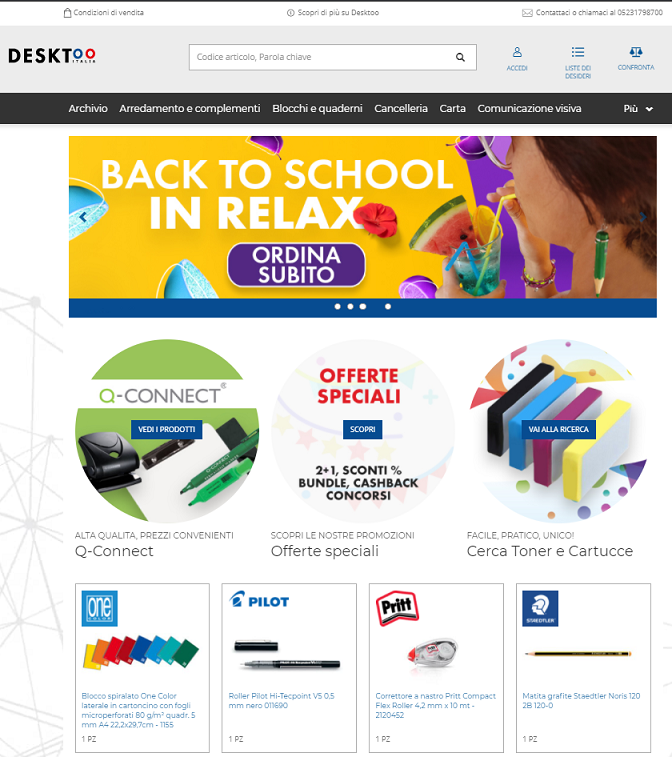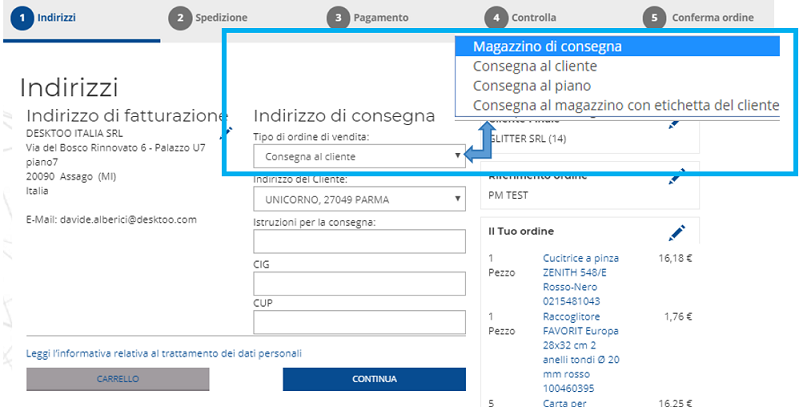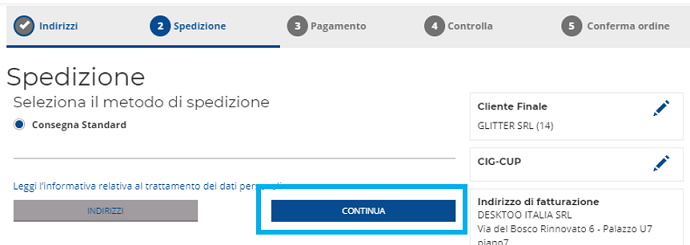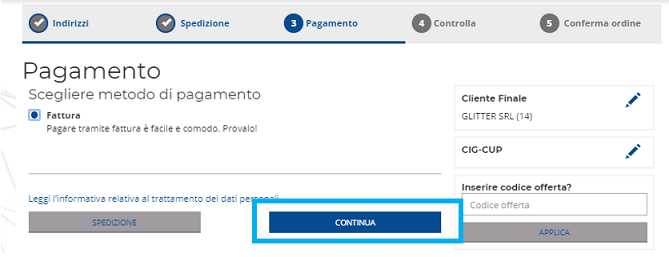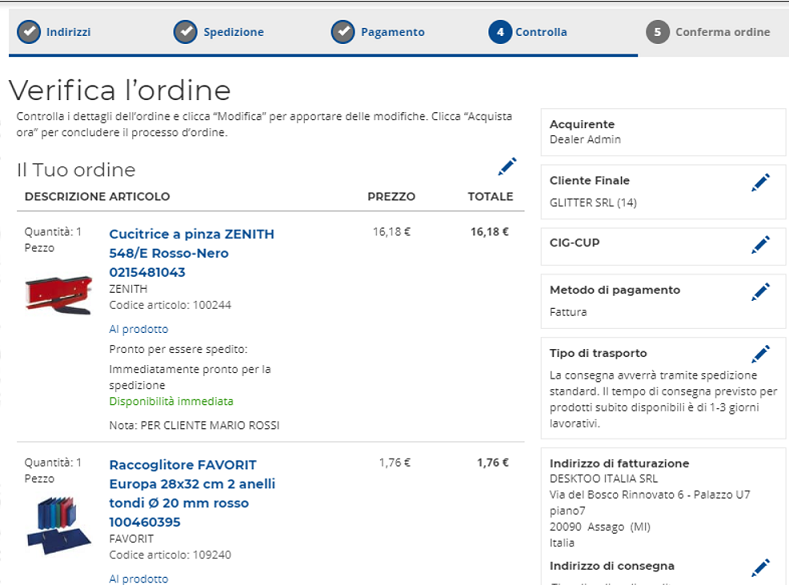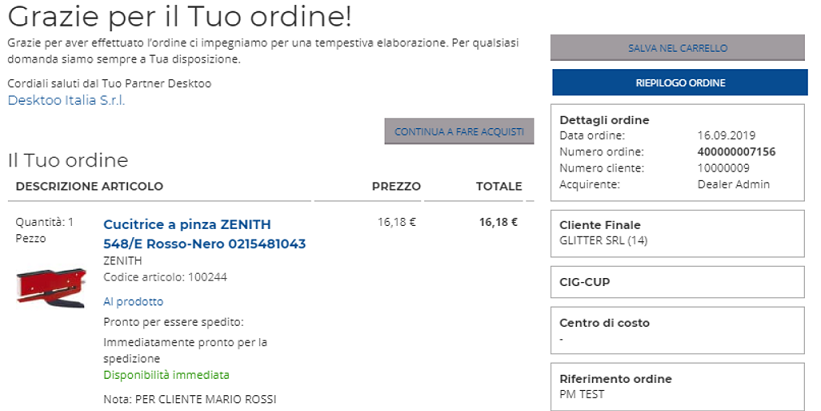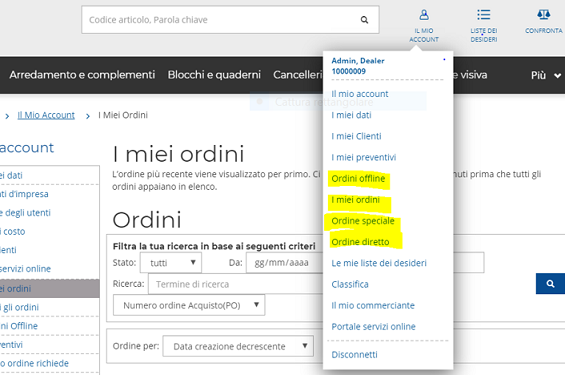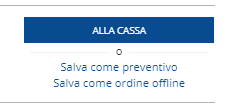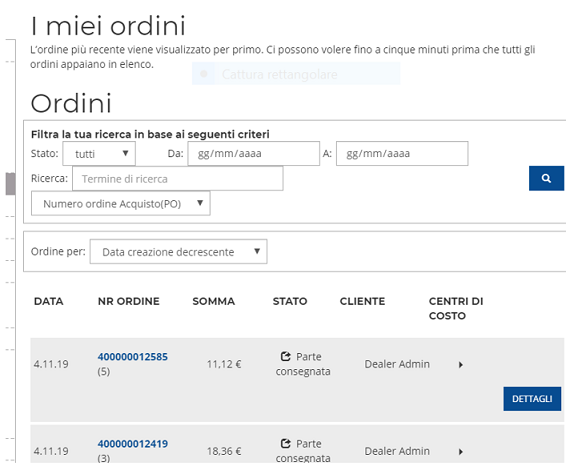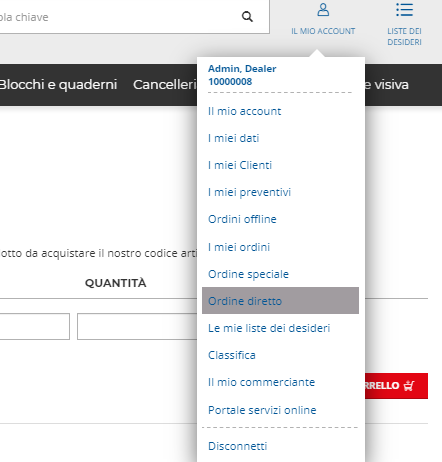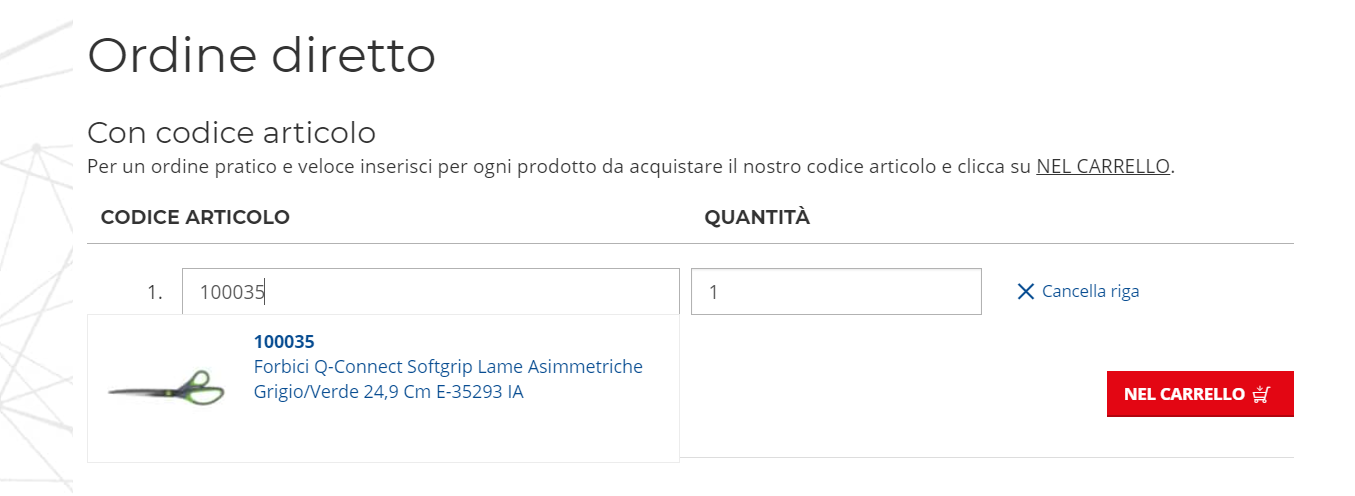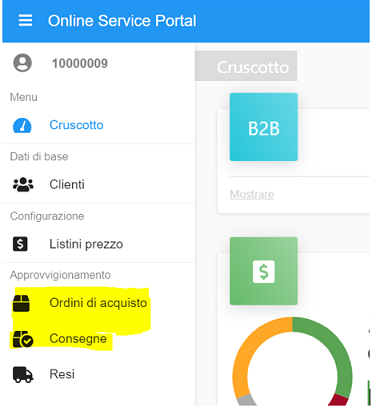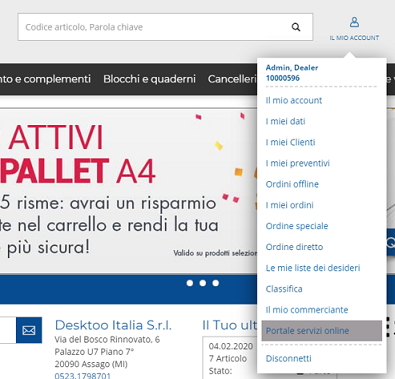Store Desktoo
In questa sezione spiegheremo come utilizzare al meglio il nostro sito https://store.desktoo.com/
Di seguito sono riportate le varie sezioni:
Store - Ricerca degli articoli
Store - Scheda di dettaglio dei prodotti
Store - Inserimento dell'ordine
Checkout
Arrivati al checkout è possibile selezionare il tipo di consegna dal menu a tendina:
- Consegna al rivenditore
- Consegna al cliente
- Consegna al piano del cliente
- Consegna al rivenditore con etichetta per la consegna al cliente finale
Il sito calcola le spese di spedizione come definite da contratto.
È possibile inserire una nota per la consegna, il CIG ed il CUP.
Per andare avanti premere su CONTINUA.
Alla sezione pagamento scegliere l'opzione Fattura e cliccare su CONTINUA.
Alla sezione controlla è sufficiente controllare il riepilogo dell'ordine, con particolare attenzione all'indirizzo di consegna (modificabile utilizzando il simbolo ![]() ).
).
Dopo aver effettuato il controllo, per concludere l'ordine, è necessario accettare le condizioni generali di vendita e privacy cliccando nell'apposito riquadro e poi su ACQUISTARE ORA.
Dopo aver inviato l'ordine appare il seguente messaggio.
Consultazione Ordine
Cliccando l'icona Il mio account compare un menu a tendina dove sono presenti alcune voci riferite alla tipologia ordine:
- Ordine offline
- I miei ordini
- Ordine speciale
- Ordine diretto
Gli ordini offline sono ordini inseriti ma che vengono salvati perché non si ha la necessità di inviarli immediatamente; si possono trovare in questa sezione gli ordini ricevuti dalla piattaforma e-commerce “Dmate”.
È possibile riaprire, modificare e inviare l'ordine salvato successivamente.
Per creare un ordine offline è sufficiente inserire gli articoli nel carrello e poi cliccar e su “Salva come ordine offline”.
La voce I miei ordini si riferisce all'archivio degli ordini inviati.
È possibile effettuare la ricerca con diversi filtri e cliccando sul numero ordine o sulla voce dettagli in basso a sinistra si apre l'ordine con tutte le specifiche.
ORDINI DIRETTI ED IMPORTAZIONI ORDINI DA FILE
La voce Ordine diretto viene utilizzata quando abbiamo a disposizione i codici articolo da inserire direttamente e velocemente nel carrello.
Clicco su il mio account “ordine diretto".
Una ulteriore sessione dedicata agli ordini è disponibile cliccando nel menu a tendina del mio account, ovvero sul Portale Servizi Online:
Cliccando Ordini di acquisto troverete l'anagrafica degli ordini con tutti i dettagli: data, nr ordine, tipo ordine, destinatario ecc.
In fondo l'icona del camioncino vi porterà direttamente sul sito del corriere per monitorare il tracking della spedizione in tempo reale.
Cliccando invece Consegne troverete l'elenco degli ordini con riferimento DDT, riferimento ordine destinatario ecc...
In fondo, l'icona del foglio con la freccia in basso vi permetterà di visualizzare e stampare il DDT inerente all'ordine.
Visualizzazione dei saldi
Accedere innanzitutto al portale dei servizi online.
Cliccare su "ordini di acquisto" e visualizzare la colonna "stato d'ordine".
La dicitura "parzialmente consegnato" indica che all'interno ci sono dei saldi.
Cliccando sulla "i" alla fine della linea sarà possibile visualizzare il dettaglio di ciò che è stato spedito e di cosa è andato in saldo.
Nella colonna "Quantità di residuo" verranno espresse le rimanenze.
E' possibile richiedere la cancellazione dei saldi, tramite email, al vostro referente del servizio clienti.